|
Tutoriel écrit le
25 Avril 2025 |


Pinuccia |

Inge Lores |

Lisette |

Moimeme |

TatieDesigns |
Ce tutoriel est une
création personnelle. Toute ressemblance n'est que pure
coïncidence.
Il est formellement
interdit de copier ce tutoriel, de le distribuer sur le
net
Il est interdit de
modifier, de changer le nom, d'enlever le Watermark et
d'altérer les tubes
Il est interdit de les
partager dans les groupes ou de les offrir sur votre
site, blog, forum
Les tubes sont offerts
pour un usage personnel
Si vous voulez les
utiliser pour vos tutoriels et les joindre dans le
matériel, il faudra demander l'autorisation aux auteurs
Vous pouvez m’envoyez
vos variantes, c’est avec plaisir que je les mettrais
dans ma galerie

|
Merci à Renée pour
son autorisation
d'utiliser ses
filtres

|

|
Filtres utilisés:
Filtre Mehdi / Wavy
Lab1.1
Filtre unlimited /
AFS Import/ Bugeye
Filtre Simple /
Diamond
Filtre VanDerLie/UnPlugged-x
/Difference
AP Innovation/SilverLIning
|

 |
Remerciements
A Cat
et Creation Virginia pour
les tubes
Note :
N'hésitez
pas à changer le mode mélange des calques en fonction de
vos tubes et couleurs
Suivant la
version de PSP utilisée, vous pouvez obtenir des
résultats différents

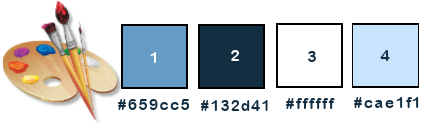

On
commence
1-Ouvrir
un nouveau calque raster transparent de 900/570
2-Filtre
Mehdi / Wavy Lab1.1
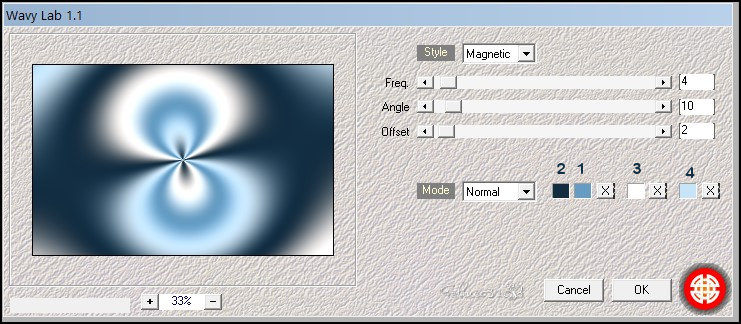
3-Effet
Image/ Mosaïque sans jointure / par défaut
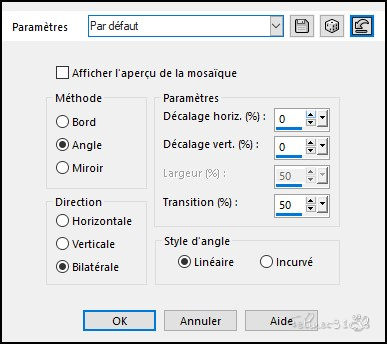
4-Réglage
/ Flou Gaussien 35
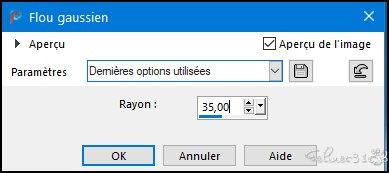
5-Filtre
unlimited / AFS Import/ Bugeye
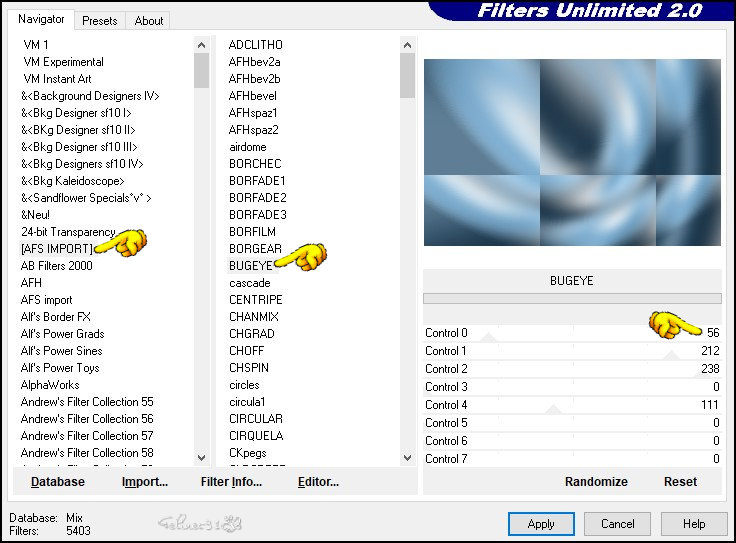
6-Filtre
Simple / Diamond
7-Calque/Dupliquer
8-Image/
Miroir Horizontal
9-Mode de
Calque Recouvrement / opacité 50%
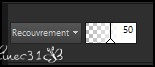
10-Effet
de Bord/ accentuer
11-Calque
fusionner le calque du dessous
12-Filtre/Plug Galaxy / Instant Mirror
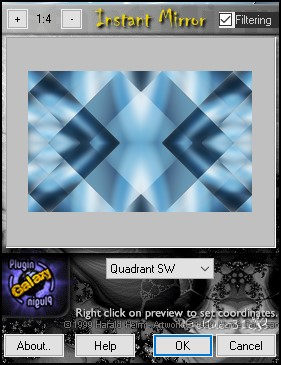
13-Filtre
VanDerLee/UnPlugged-x /Difference
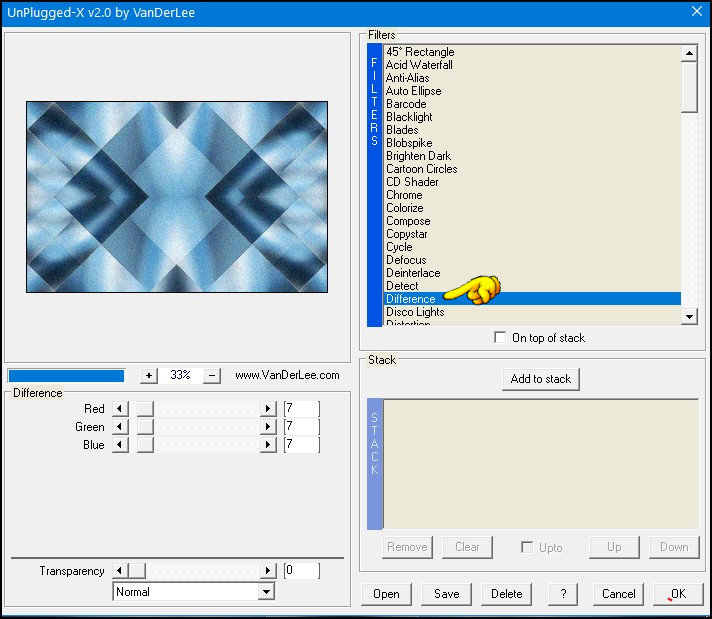
14-Ouvrir
le MaskNarah 1801 (Minimisez-le)
15-Nouveau
calque raster
16-Remplir
de Blanc
17-Calque/ Nouveau calque de masque à partir d’une
image

18-Fusionner le groupe
19-Effet
3D/ Ombre portée par défaut
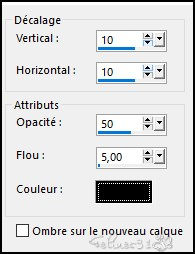
20-Vous
placer sur le calque raster 1 (celui du fond)
21-Sélection/Charger une sélection à partir du disque
/Sélection Pâques
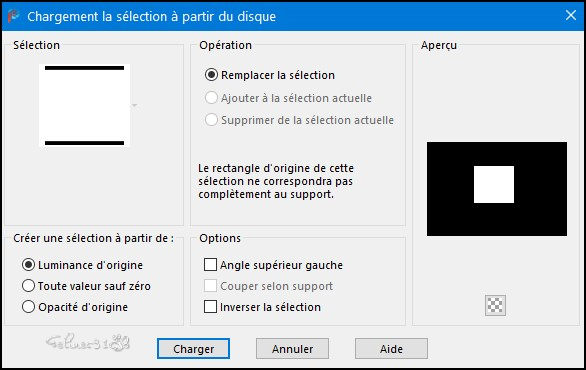
22-Transformer en calque
23-Régale
flou Gaussien
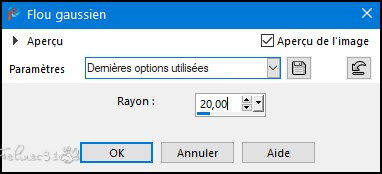
24-Ne rien
sélectionner
25-Ouvrir
le tube de Cat
26-Copier
/Coller comme nouveau calque raster
27-Image/Redimensionner à 40%
28-
Centré, Placer comme sur l’exemple
29-Vous
positionner au-dessus de la pile de calque
30-Calque
/ nouveau calque raster 3
31-Sélection/Charger une sélection à partir du
disque/Sélection Pâques 1
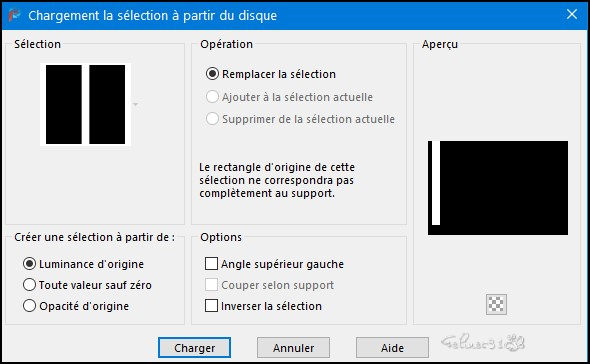
32-Remplir
de la couleur Blanche
33-Réglage
/Ajouter du bruit / Uniforme 40
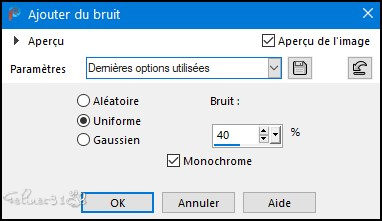
34-Réglage/Netteté/Netteté
35-Sélection/ Contracter de 5
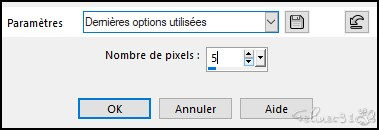
36-Supprimer
37-Pot de
peinture à 50

38-Remplir
de la couleur blanche
39-(Remettre le pot de peinture à 100)
40-AP
Innovation/SilverLIning
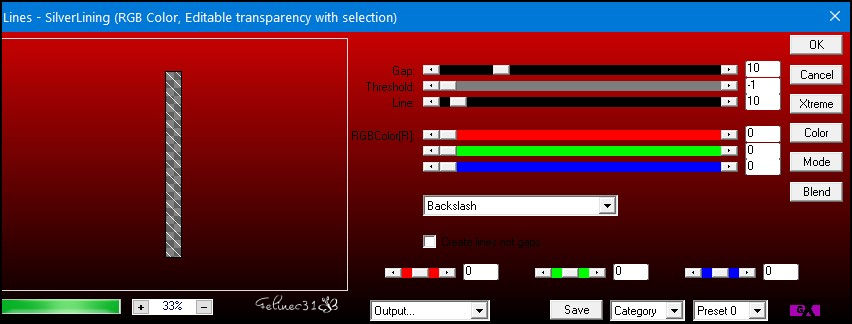
41-Ne rien
sélectionner
42-Mode de
calque / Recouvrement /Opacité à 100
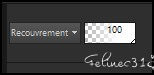
43-Calque
/Dupliquer
44-Effet
d’Image / Miroir Horizontal
45-Fusionner avec le calque du dessous
46--Effet
d’image/ Mosaique sans jointure par défaut
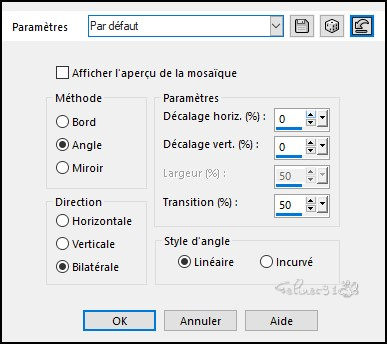
47-Effet
3D/ Ombre portée - 0/0/100/20 Noir
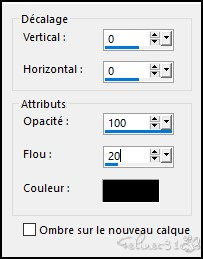
Bordure
48-Ajouter
une bordure Symétrique de 1 -couleur 2

49-Ajouter
une bordure symétrique de 2- Couleur 1

50-Ajouter
une bordure symétrique de 1- couleur 2

51-Ajouter
une bordure Symétrique de 15- couleur Blanche

52-Ajouter
une bordure symétrique de 2 –couleur 2

53-Ajouter
une bordure de 10 - couleur Blanc

54-Ajouter
une bordure de 2 - couleur 1

55-Ajouter
une bordure de 25 - couleur Blanc

56-Ouvrir
mon tube femme (Enlever la signature)
57-Copier/Coller comme nouveau calque raster
58-Image
/Redimensionner à 87%
59-Image/
Image Miroir Horizontal
60-Positionner comme sur l’exemple
61-Effet
3D/ Ombre portée- 5/5/30/30 Noir

62-Ouvrir
le tube écureuil de Virginia (Enlever la signature)
63-Copier/Coller comme nouveau calque raster
64-Redimensionner à 42%
65-Positionner comme sur l’exemple
66-Effet
3D / Ombre portée/ 3/3/30/10 Couleur Noir
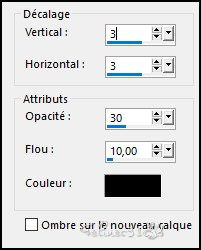
67-Ouvrir
le tube texte
68-Copier/Coller comme nouveau calque
69-Positionnez comme sur l’exemple
70-Effet
3D/ Ombre portée/ 3/3/60/2 couleur 2
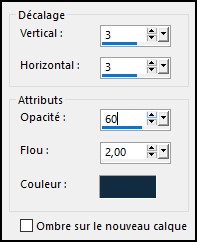
71-Terminer par une bordure symétrique de 1 couleur 2

72-Une
bordure symétrique de 1 couleur 1

73-Signer
74-Redimensionner à 950 / 643

Les Versions de
mes Traductrices et les vôtres


Me contacter
|